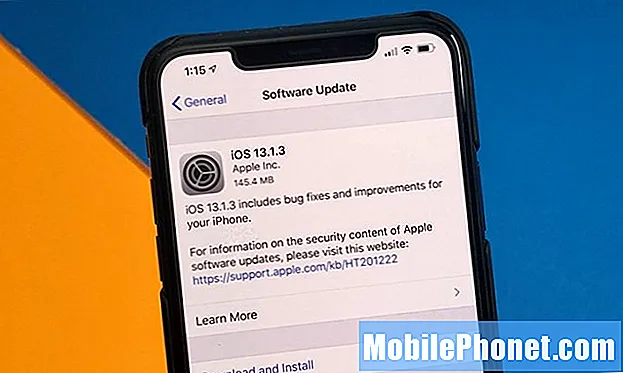Περιεχόμενο
- 1. Μεταβείτε στη γραμμή ειδοποιήσεων
- 2. Το συρτάρι παραθύρου Muti
- 3. Ταυτόχρονη πολυλειτουργικότητα
- 4. Εναλλαγή των δύο εφαρμογών που θέλετε να χρησιμοποιήσετε
- 5. Αλλαγή μεγέθους των Windows
Ένα από τα χαρακτηριστικά που επισημαίνονται στη διεπαφή χρήστη TouchWiz της Samsung είναι η προβολή Multi-Window, μια λειτουργία multitasking που επιτρέπει στους χρήστες να εκτελούν ταυτόχρονα δύο εργασίες ή εφαρμογές δίπλα-δίπλα σε κατάσταση οριζόντιας ή πορτραίτου. Το χαρακτηριστικό αρχικά ξεκίνησε στο Galaxy Note 2 πέρυσι και έρχεται επίσης προεγκατεστημένο στη φετινή ναυαρχίδα του Galaxy S4. Τόσο πώς το ενεργοποιείτε;
ΔΙΑΒΑΣΤΕ: Επισκόπηση του Galaxy S4
ΔΙΑΒΑΣΤΕ: Σημείωση 2 του Γαλαξία
1. Μεταβείτε στη γραμμή ειδοποιήσεων
Αφού ενεργοποιήσετε και ξεκλειδώσετε το Galaxy S4 σας, τραβήξτε προς τα κάτω την επάνω γραμμή ειδοποιήσεων. Από εκεί, στην κορυφαία σειρά, θα δείτε διάφορα widget που θα σας επιτρέψουν να αλλάξετε τις λειτουργίες και τις λειτουργίες του Galaxy S4. Θυμηθείτε ότι αυτή η σειρά γραφικών στοιχείων δεν είναι στατική και μπορείτεπάπυρος μέσω αυτών οριζοντίως, μετακινώντας το αριστερό ή το δεξί. Συνεχίστε να μετακινείτε από δεξιά προς τα αριστερά μέχρι να δείτε το γραφικό στοιχείο "Παράθυρο Muti". Αν δεν είναι πράσινο, σημαίνει ότι το παράθυρο Muti δεν ενεργοποιείται. Θα χρειαστεί να την ενεργοποιήσετε αγγίζοντας το έτσι ώστε το γραφικό στοιχείο να είναι πράσινο.

2. Το συρτάρι παραθύρου Muti
Μόλις ενεργοποιηθεί η λειτουργία, θα πρέπει να δείτε μια καρτέλα ημικυκλίου στην αριστερή πλευρά του τηλεφώνου σας ακριβώς στην άκρη της οθόνης. Εάν εξακολουθείτε να μην βλέπετε αυτό και το Multi Window επιβεβαιώνεται ότι είναι ενεργοποιημένο στο τηλέφωνό σας (βλ. Βήμα 1), πατήστε και κρατήστε πατημένο το πλήκτρο επαφής χωρητικότητας για δύο δευτερόλεπτα. Αυτό θα σας δώσει το ημικύκλιο (γκρι με μπλε βέλος) στο αριστερό περίγραμμα.
Μόλις δείτε αυτήν την καρτέλα, μπορείτε να την αγγίξετε και θα ανοίξει το συρτάρι πολλαπλών παραθύρων.

Αυτό το συρτάρι είναι πτυσσόμενο κάθετα και στο συρτάρι θα εμφανίζονται όλες οι εφαρμογές που είναι συμβατές με το Multi Window. Ορισμένες εφαρμογές τρίτων μερών θα λειτουργούν με το παράθυρο πολλαπλών παραθύρων, καθώς και με τις εγγενείς εφαρμογές ηλεκτρονικού ταχυδρομείου, μηνυμάτων και προγραμμάτων περιήγησης. Το Facebook, το Twitter, το Evernote και το Chrome θα λειτουργήσουν επίσης.

3. Ταυτόχρονη πολυλειτουργικότητα
Λοιπόν, πώς ταυτόχρονα χρησιμοποιείτε πολλαπλούς στόχους; Ανοίξτε το συρτάρι πολλαπλών παραθύρων (βήμα 2). Κάντε κλικ σε μια εφαρμογή για να ξεκινήσετε την πρώτη εφαρμογή που θέλετε να χρησιμοποιήσετε. Επέλεξα το πρόγραμμα περιήγησης σε αυτό το παράδειγμα.Στη συνέχεια, επιλέξτε τη δεύτερη εφαρμογή που θέλετε να χρησιμοποιήσετε και αντί να κάνετε μια απλή βρύση, αυτό που θα θελήσετε να κάνετε είναι να πατήσετε και να κρατήσετε πατημένο το κουμπί και στη συνέχεια να μεταφέρετε την εφαρμογή έξω. Αυτό θα σας δώσει τη δυνατότητα όπου θέλετε να τοποθετήσετε την εφαρμογή. Μπορείτε να τοποθετήσετε την εφαρμογή στην κορυφή ή στο κάτω μέρος της οθόνης, εάν το τηλέφωνο κρατιέται σε κατακόρυφο προσανατολισμό ή στην αριστερή ή τη δεξιά πλευρά σε λειτουργία οριζόντιου προσανατολισμού. Επέλεξα να ανοίξω το προεγκατεστημένο Office Suite Pro στο κάτω μέρος του τηλεφώνου.

4. Εναλλαγή των δύο εφαρμογών που θέλετε να χρησιμοποιήσετε
Τώρα που είστε ταυτόχρονα πολλαπλών εργασιών, μπορείτε να πραγματοποιήσετε εναλλαγή μεταξύ οποιωνδήποτε εφαρμογών που είναι διαθέσιμες σε εσάς στο συρτάρι πολλαπλών παραθύρων. Απλά ανταλλάξτε την εφαρμογή που δεν χρησιμοποιείτε προς το παρόν με την εφαρμογή που θέλετε να χρησιμοποιήσετε, πατώντας παρατεταμένα, σύροντας και αποθέτοντας την εφαρμογή στην επάνω ή την κάτω πλευρά της οθόνης σας και είστε καλά.

5. Αλλαγή μεγέθους των Windows
Μπορείτε επίσης να αλλάξετε ξανά το παράθυρό σας έτσι ώστε μια εφαρμογή να καταλαμβάνει περισσότερο χώρο στην οθόνη ή μπορείτε να χρησιμοποιήσετε μια ομαλή διανομή ακινήτων. Ανάμεσα στα δύο παράθυρα υπάρχει μια γκρι γραμμή. Αγγίξτε παρατεταμένα τη γραμμή και μετακινήστε την προς οποιαδήποτε κατεύθυνση για να αλλάξετε το μέγεθος των παραθύρων σας.